Среда Turbo Pascal 5 Разделы описаний 6 решение
| Вид материала | Решение |
- Компоновать программы из отдельных частей отлаживать программы выполнять программы., 197.76kb.
- Програма на мові Turbo Pascal, лінійні програми Команди галуження, вибору та мітки, 1485.97kb.
- Б. В. Ващук Turbo Pascal, 715.52kb.
- Структура программы, описание ресурсов программы; Операторы ввода/вывода, 162.02kb.
- Программирование на языке высокого уровня, 59.92kb.
- Конспект урока по информатике для десятого класса по теме «Условный оператор в Turbo, 32.44kb.
- Доманская Юлия Георгиевна г. Вилейка 2006г пояснительная записка, 74.95kb.
- Структура программы на языке Turbo Pascal, 26.15kb.
- Курс «Программирование на языке Turbo Pascal 0» Цель курса, 19.6kb.
- Задачи работы Научиться создавать программы на языке Turbo Pascal с использованием, 598.05kb.
Министерство образования и науки Российской Федерации
МОУ Дубровская №2 средняя общеобразовательная школа
А. Чазов
Язык Паскаль
учебное пособие для 9-11 класса
Введение 4
Общие рекомендации по решению задач 4
Среда Turbo Pascal 5
Разделы описаний 6
Решение типовых задач 25
Реализация линейных алгоритмов 25
Реализация разветвляющихся алгоритмов 26
Реализация циклических алгоритмов 27
Решение задач с использованием массивов 29
Решение задач без массивов 30
Введение
Для успешного применения компьютерной техники в практической деятельности необходимо, кроме знаний об устройстве и навыков обращения с ней, уметь составлять алгоритмы и программы для решения возникающих задач.
Восхищаясь возможностями компьютера решать сверхсложные задачи, моделировать на экране дисплея реальные процессы, мы часто забываем о том, что при этом ЭВМ всего лишь выполняет программу, составленную человеком.
Самостоятельное решение задач представляется единственным способом быстро научиться приемам алгоритмизации и программирования.
Общие рекомендации по решению задач
Сложность программирования лишь частично обусловлена содержанием решаемой задачи. Во многом она связана с самой сутью процесса алгоритмизации, требующего внимания и аккуратности при переводе условий конкретной задачи в понятные компьютеру термины.
Начинающий программист, завороженный магией компьютера, не владея искусством программирования, часто упускает из виду, что те действия, которые он считает само собой разумеющимися, машине нужно сообщить в самых мельчайших подробностях.
Каждый, даже опытный программист, не застрахован от случайных ошибок при написании программы. В основном эти ошибки объясняются недостаточным вниманием при переводе алгоритма в программу, неправильной записью операторов.
Характерной ошибкой начинающих программистов является стремление начать писать свою программу как можно быстрее. Такой подход обычно не приводит к хорошему результату. Вы не сможете правильно написать программу для решения поставленной задачи, пока не поймете цели и условий этой задачи полностью и не проанализируете имеющиеся исходные данные, способы их организации и представления, а также формы конечных результатов. Несмотря на очевидность этих требований, многие начинают писать программу прежде, чем ясно поймут, что и как она должна делать.
Итак, чтобы успешно написать программу, вы должны размышлять, задавать вопросы, наводить дополнительные справки до тех пор, пока полностью не уясните себе задачу и не сможете сформулировать ее одной фразой.
Начинающему программисту необходимо иметь ввиду, что почти любая задача может решаться несколькими способами, а тем более одни и те же действия в программе можно реализовывать по разному. При выборе способов решения задачи и приемов программирования необходимо стремиться к простоте и строгости решения.
При написании программы не надо забывать, что кроме автора ее будут читать и другие пользователи. Поэтому желательно, чтобы текст программы содержал необходимые комментарии, заключенные в фигурные скобки. При выводе результатов решения задачи их также необходимо сопровождать поясняющим текстом и представлять в удобной для чтения форме.
Начинающий программист всегда должен помнить главную заповедь:
«НАУЧИТЬСЯ ПРОГРАММИРОВАНИЮ МОЖНО ТОЛЬКО ПРОГРАММИРУЯ»
«ВОЗМОЖНОСТИ КОМПЬЮТЕРА ОПРЕДЕЛЕНЫ ВОЗМОЖНОСТЯМИ ПРОГРАММИСТА»
Среда Turbo Pascal
Для того, чтобы начать работу с Turbo Pascal, выполните двойной щелчок на ярлыке с именем Pascal. Сначала предстоит набрать исходный текст вашей программы. Для этого используют встроенный в среду Turbo Pascal редактор текста.
Для перемещения курсора по тексту служат клавиши со стрелками. При достижении конца строки необходимо нажать на клавишу "Enter" для перехода на новую строку.
Особенностью текстового редактора является то, что он может работать в режиме автоотступа, т.е., каждая новая строка начинается с той же позиции, что и предыдущая, позволяя удобно оформлять текст программы. Для включения русского языка используют правый Ctrl+Shift для английского языка – левый Ctrl+Shift.
Если вы ошиблись при вводе очередного символа, его можно стереть с помощью клавиши Bs (Backspace). Клавиша Del (Delete) стирает символ, стоящий справа от курсора.
Комбинация Ctrl+Y стирает всю строку, на которой располагается курсор. Откат последних нажатий осуществляется комбинацией Alt+Bs. Так что если вы случайно удалили несколько строк, не отчаивайтесь - их всегда можно восстановить, нажав Alt+Bs несколько раз.
Текстовый редактор Turbo Pascal позволяет работать и с блоками. Очень удобно пользоваться мышью для выделения блока. Поставьте указатель мыши на начало выделяемой области, нажмите левую кнопку и, удерживая ее, дотяните выделяемую область до нужного места. Выделить блок можно клавишами перемещения курсора, удерживая при этом клавишу Shift.
С блоками можно осуществлять следующие операции:
Ctrl+Delete - стереть блок
Ctrl+Insert - копировать блок
Shift+Insert – вставить блок на новое место
Выполнить программу можно, нажав Ctrl+F9.
Если программа содержит ошибки, то компиляция будет остановлена с выдачей соответствующего сообщения и установкой курсора в то место текста программы, где компилятор обнаружил ошибку. Если после этого нажать клавишу F1, то на экран будет выведено объяснение, что это за ошибка и от чего она произошла. Если навести курсор на один из операторов вашей программы и нажать Ctrl+F1, то на экран будет выведена справочная информация о данном операторе и пример его использования. Закрыть такие окна можно клавишей Esc.
Результаты работы программы можно увидеть, переключившись в окно просмотра с помощью Alt+F5.
Для окончания работы с системой необходимо нажать Alt+X.
Если вы произвели изменения в тексте программы после последней компиляции, то среда Turbo Pascal может вывести следующее окно:
Е
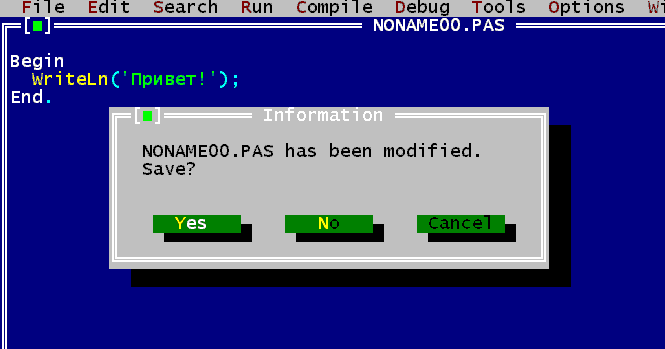 сли Вы не намерены записывать на диск измененный текст программы для последующей работы с ним, выберите и нажмите мышью на элемент [No] меню. Или нажмите клавишу с буквой N.
сли Вы не намерены записывать на диск измененный текст программы для последующей работы с ним, выберите и нажмите мышью на элемент [No] меню. Или нажмите клавишу с буквой N.Для поиска в программе логических ошибок используют специальную отладочную программу – Turbo Debugger, перейти в которую можно нажав Shift+F4.
Контрольные вопросы:
1. Как начать и как закончить работу со средой Turbo Pascal?
2. Как перейти на новую строку при наборе текста программы?
3. Как удалить символ слева от курсора; символ справа от курсора; строку?
4. Как осуществить откатку?
5. Как скопировать фрагмент программы? Как его переместить на другое место?
6. Как выполнить программу и просмотреть результаты выполнения?
Задание:
1. Загрузить систему Turbo Pascal.
2. Набрать и добиться результатов выполнения следующей программы:
Begin
Writeln('Привет, Вася!');
End.
Вместо имени Вася напишите свое имя.
3. Результаты работы покажите учителю.
4. Измените текст программы так, чтобы приветствие на экране печаталось 15 раз. (Указание: скопируйте строку с процедурой Writeln еще 14 раз.)
5. Результаты работы покажите учителю.
6. Выйдите из системы Turbo Pascal.
